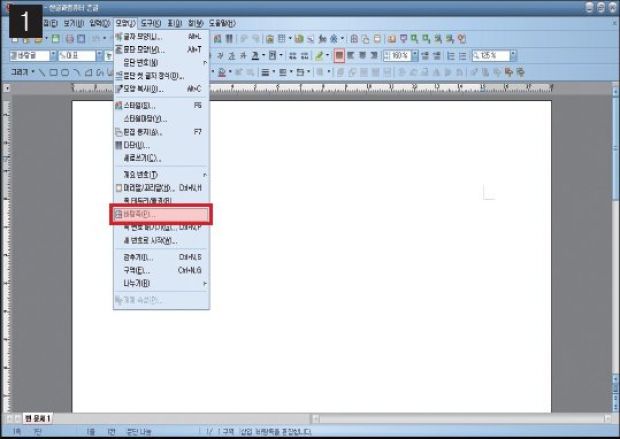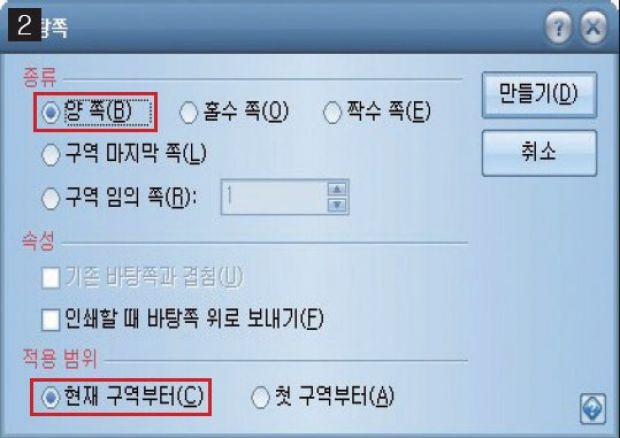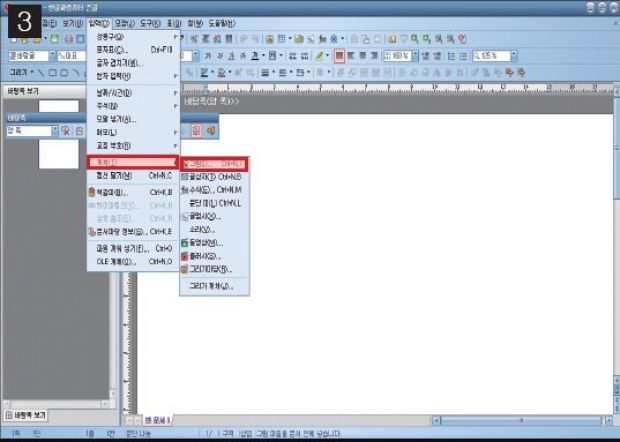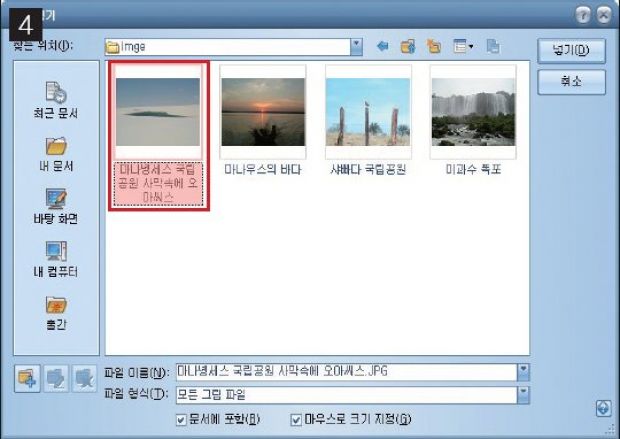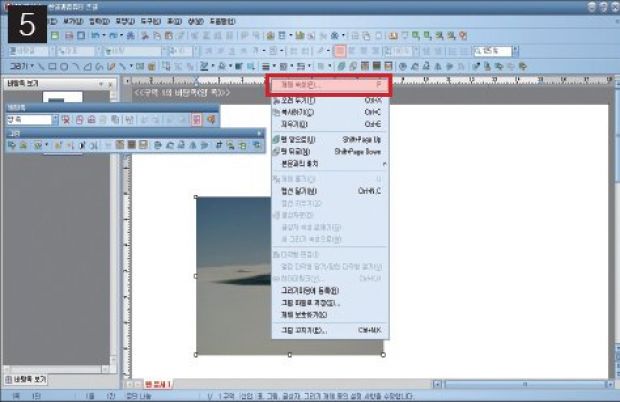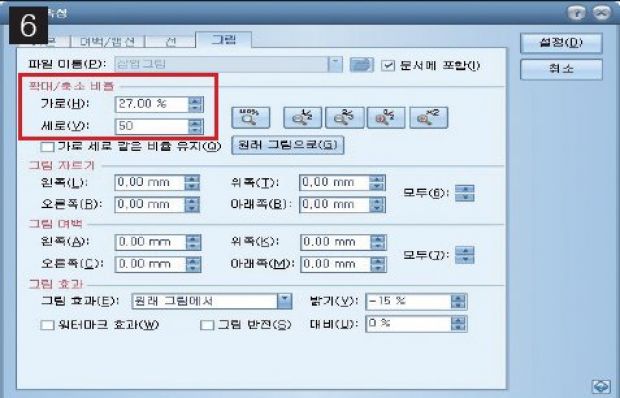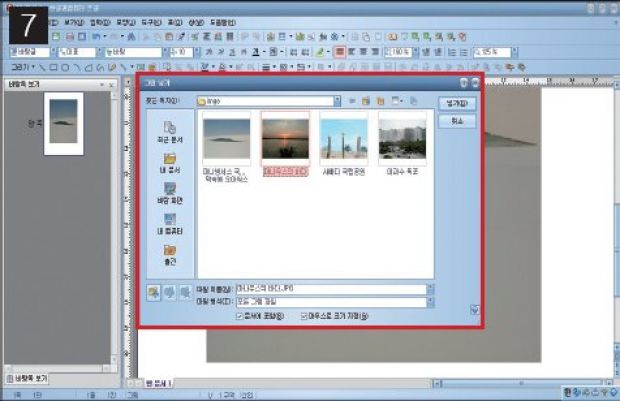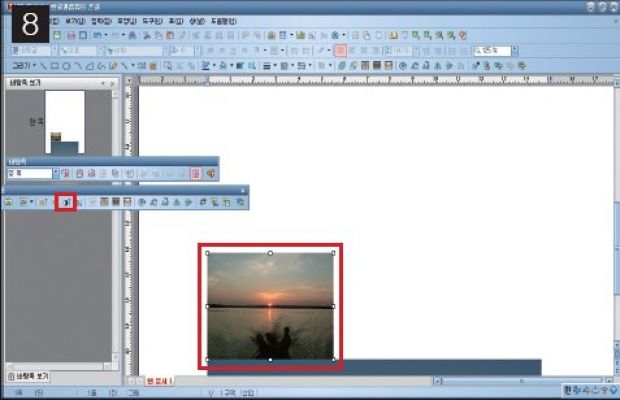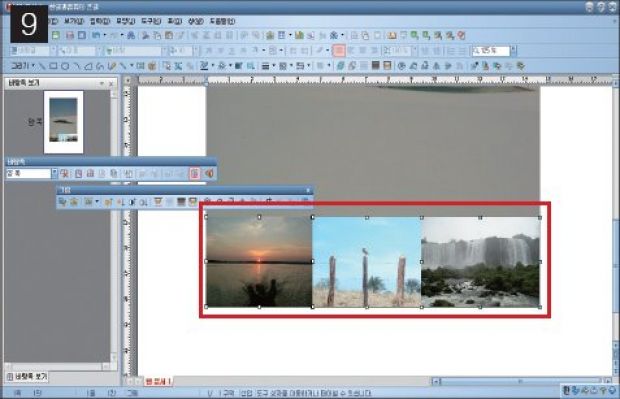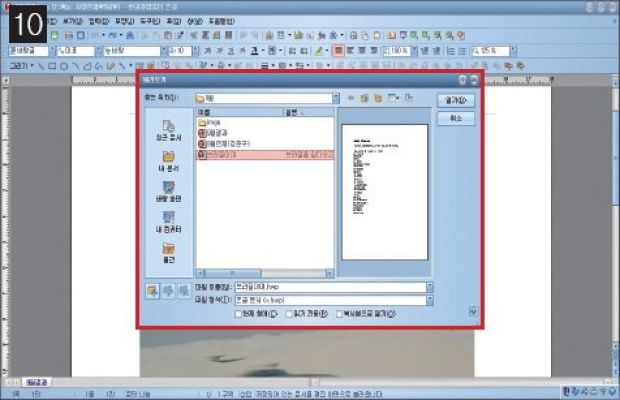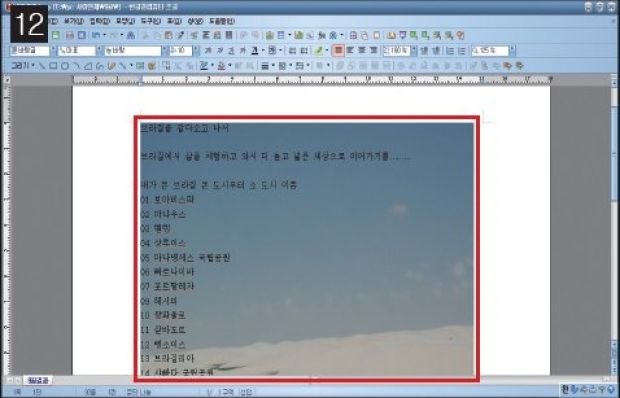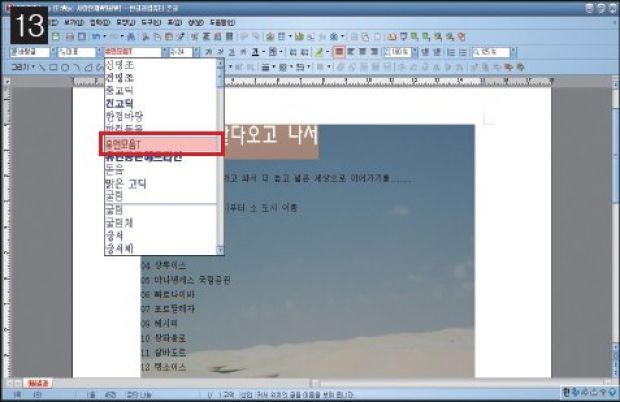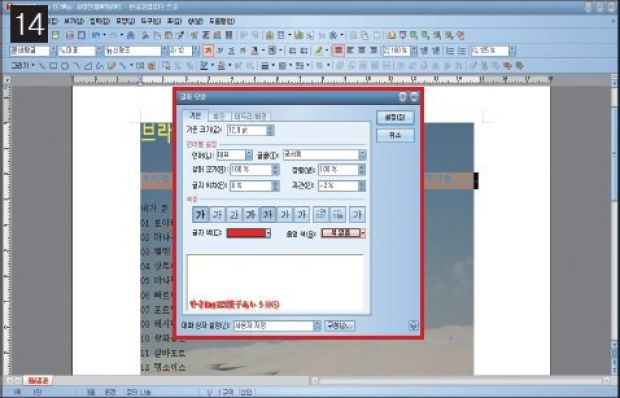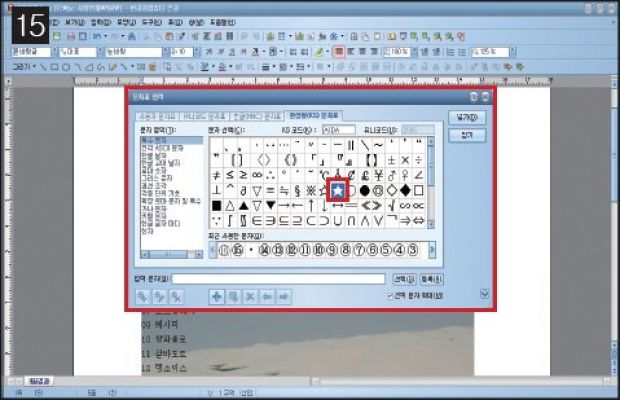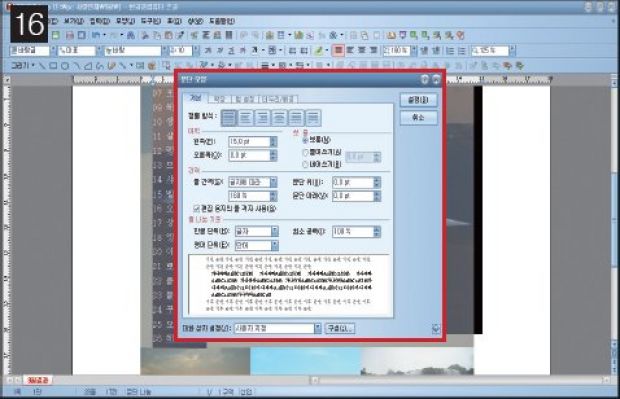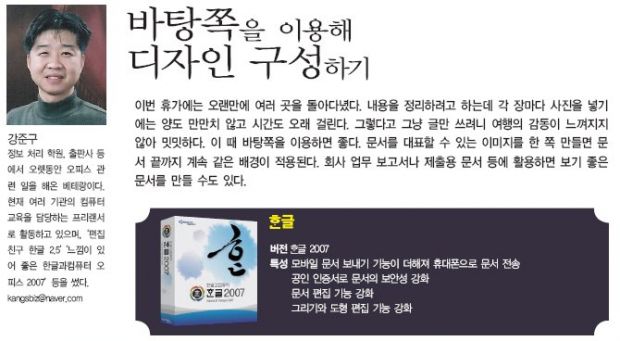
바탕쪽 이용하기 |
| 01. 글을 열고 문서 하나를 띄운 뒤 모양 → 바탕쪽을 클릭한다. 오른쪽에 [바탕쪽] 작업 창이 열리면서 화면 가운데 [바탕쪽] 창이 뜬다. |
| 02. [바탕쪽] 창에서 [종류]를 [양쪽]으로 선택하고 [적용 범위]를 [현재 구역부터]로 설정한 다음 [만들기] 버튼을 클릭한다. |
| 03. 바탕쪽 작업 창이 열린 상태에서 입력 → 개체 → 그림을 선택한다. |
| 04. [그림 넣기] 창이 열리면 이번 여행을 대표할 만한 사진을 찾아서 넣는다. 여기서는 ‘마나 세스 국립공원 사막 속에 오아시스’를 선택하고 [넣기] 버튼을 클릭한다. |
| 05. 마우스 화살표가 ‘+’ 모양으로 바뀌면 대각선으로 드래그해 사각형을 만든다. 틀 안에 선택한 이미지가 나온다. 이미지에 대고 마우스오른쪽 버튼을 눌러 나오는 세부 메뉴에서 [개체 속성]을 고른다. |
| 06. [개체 속성] 창이 뜨면 먼저 [기본] 탭에서 위치의 [글자처럼 취급]을 선택한다. 다음 [그림] 탭으로 가서 [확대/축소 비율]을 가로 : 27, 세로 : 50으로 하고 [설정]버튼을 클릭한다. |
| 07. 화면에서 이미지를 누르면 나오는 [그림] 도구 바에서 (진하게)아이콘을 눌러 이미지를 좀더 선명하게 한다. 입력 → 개체 → 그림을 클릭하면 [그림 넣기] 창이 나타난다. 이번에는 ‘마나우스의 바다’를 선택한 다음 [넣기] 버튼을 클릭한다. |
| 08. 마우스 화살표가 ‘+’ 모양으로 바뀌면 화면 왼쪽 아래에 대각선으로 드래그해 이미지를 넣는다. 그런 다음 마우스 오른쪽 버튼을 눌러 나오는 세부 메뉴에서 [개체 속성]을 고른다. 첫 이미지를 글자로 인식하도록 설정했으므로 [기본] 탭에서 (글자 앞으로)를 누르면 첫 이미지 앞으로 두 번째로 넣은 이미지가 보인다. |
| 09. 같은 방법으로 입력 → 개체 → 그림을 눌러 [그림 넣기] 창을 열어 바탕쪽에 넣고 싶은 사진을 더한다. 8 번과 마찬가지로 [개체 속성] 창을 열고 [기본] 탭에서 (글자 앞으로)를 눌러 첫 이미지 앞으로 놓는다. 작업이 끝나면 [바탕쪽] 탭 메뉴에서 [닫기] 버튼을 클릭한다. |
| 10. 이제 다녀 온 곳을 바탕쪽에 적어보자. 문서에다 바로 써도 되지만 여기서는 미리 작성해놓은 것을 불러오도록 하겠다. 파일 → 불러오기를 눌러 ‘브라질이여’란 제목의 파일을 연다. |
| 11. 파일 내용을 처음부터 끝까지 마우스로 드래그 해서 블록으로설정하고 <Ctrl+C>를 눌러 복사한다. |
| 12. 앞에서 복사한 내용을 바탕쪽 이미지가 들어 있는 화면으로 옮겨와서 <Ctrl+V>를 눌러 붙여 넣는다. 이때 바탕쪽 작업창을 닫지않으면 텍스트가 사진 위로 복사되지 않으니 꼭 창을 닫고 붙여넣는다. |
| 13. ‘브라질을 다녀와서’란 제목을 블록으로 설정한 뒤 텍스트를 꾸며보자. 글자 크기를 24, 글꼴은 휴먼모음 T, 글자 색은 노란색으로 고른다. |
| 14. ‘브라질에서 삶을 체험하고……’이란 중간 제목은 모양 → 글자모양이나 <Alt+L>을 눌러 나오는 [글자 모양] 창에서 바꿔보자. [기본]탭에서 글자 크기를 12, 글꼴은 궁서체, 글자 색은 빨강, 속성은 [진하게]와 [그림자]를 고른다. |
| 15. ‘내가 본 브라질 큰 도시부터 소 도시 이름’에 커서를 놓고 입력 →문자표를 누르거나 <Ctrl+F10>을 누르면 [문자표] 창이 나타난다. 여기서 [완성형(KS) 문자표] 탭에 있는 ★을 골라 문장 앞에다 넣고 그 문장을 블록으로 설정해 글꼴을 휴먼모음 T로, 글자 색은 흰색으로 설정한다. |
| 16. 끝으로 ‘01 보아비스따’부터 ‘26 헤지스뜨로’까지 블록으로 설정한 뒤 글꼴은 굴림체, 진하게, 색은 흰색으로 고른다. 모양 → 문단 모양이나 <Ctrl+T>를 눌러 [문단 모양] 창을 연다. [여백]의 왼쪽을 15로 바꾼다. 다시 바탕쪽을 바꾸고 싶으면 모양 → 바탕쪽을 열어 고친다. |
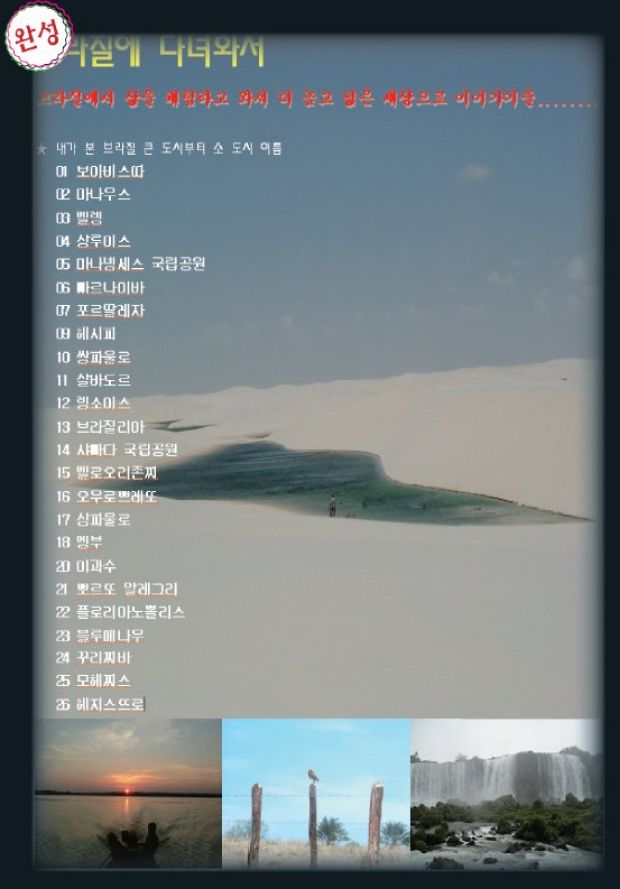 |
저작권자 © 디지털포스트(PC사랑) 무단전재 및 재배포 금지